복제 파티션은 다른 파티션이나 하드 드라이브에 파티션의 정확한 복사본을 생성하는 과정이다. 그것은 당신이 아무것도 윈도우, 프로그램, 파일 및 설정을 포함 복사 할 수 있습니다. 즉, 복제 파티션이다 백업 , 복사 , 복제 , 이동 또는 마이그레이션 할 수 있도록, 기존 파티션 / 새 디스크에서 파티션 클론 프로그램 오류 또는 어떤 사고로부터 데이터 손실을 보호 할 수 있습니다.
사람들이 새 하드 드라이브를 구입하고 컴퓨터를 업그레이드 할 일반적으로 할 때, 그들은 선택합니다 파티션을 복사 그들이 자주 사용하는 모든 프로그램을 다시 설치하지 않기 때문에, 단순히 클로닝에 의해 많은 시간을 절약 할 만 설치해야 컴퓨터에 새 하드 디스크.
어떻게 / 하드 드라이브 파티션에 파티션을 복사하는 방법?
Wondershare의 복제 천재 WinSuite 2012 또 다른 새로운 하드 드라이브 나 파티션에 백업 운영 체제 및 하드 디스크 내용으로 안전하고 신뢰할 수있는 기술을 사용합니다. 무엇보다, 그것은 또한 백업과 같은 기능을 가지고 파일, 폴더, 파티션 또는 디스크 등을 복원
2012 여기 Wondershare WinSuite 받기
컴퓨터에 프로그램을 실행하고 복제 천재를 얻을 수있는 "디스크 관리"메뉴를 입력합니다. 그런 다음에 이동 "복제 한 파티션"을 선택합니다.
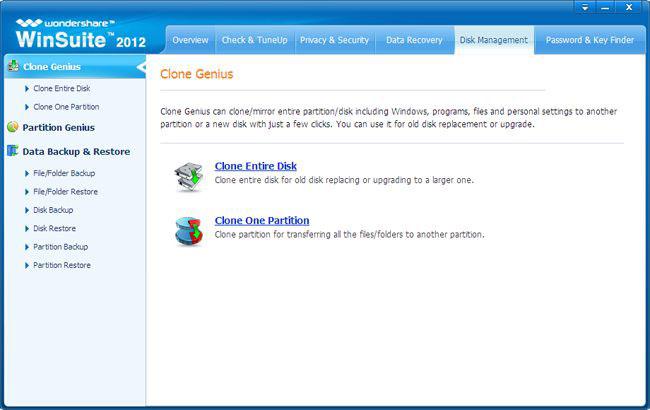
1 단계 : 소스 파티션을 선택
복제 할 목록에서 원본 파티션을 선택합니다. 여기에서 우리는 로컬 디스크 (E :)를 복사 선택하고 "다음"을 클릭합니다.
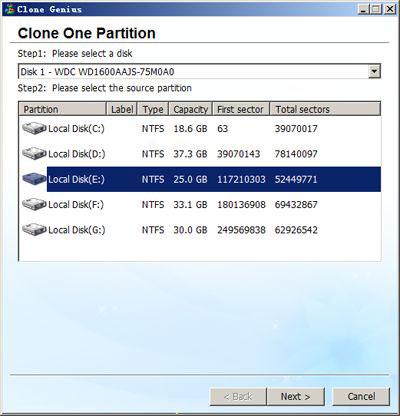
2 단계 : 대상 파티션을 선택
그런 다음 백업 대상 파티션에 동일한 또는 다른 디스크에 파티션을 선택하고 "다음"을 클릭합니다. 다른 디스크에 파티션을 복제 할 경우, 1 단계의 드롭 다운 목록에서 선택합니다.
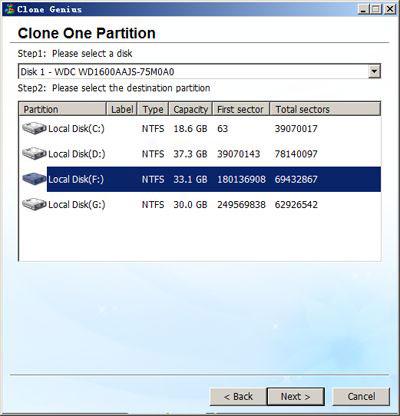
3 단계 : 복제 파티션
복제하기 전에 선택한 대상 파티션의 모든 데이터를 덮어 씁니다 있음을 알려 주목 팝업됩니다. 당신이 복제 확인하면 "예"를 클릭하고, 파티션을 복사하기 시작합니다.
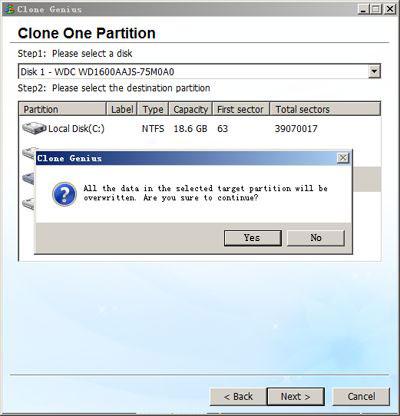
그냥 복제의 진행에 대한 몇 초 동안 기다립니다.
참고 :
디스크가 두 개의 파티션보다 덜 있어야하지 않는다하십시오.
2. 대상 파티션의 용량과 동일하거나, 소스의 하나보다 더 크다.
당신은 윈도우 파티션이 복제 된 디스크가, 그것은 고도의 컴퓨터를 끄고 필요하지 않은 디스크를 제거하는 것이 좋습니다 경우 3. 완료 후, 다음 컴퓨터를 다시 부팅하면 윈도우로 만들 수 있습니다.






